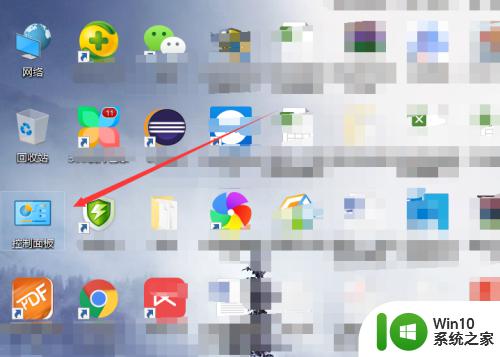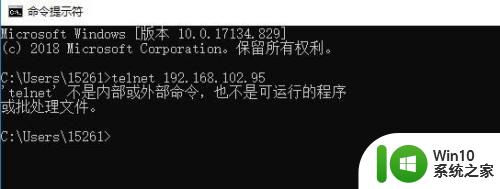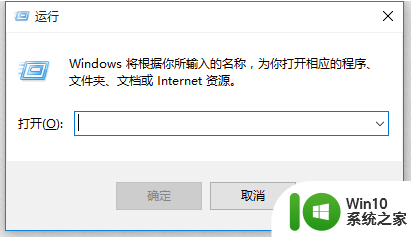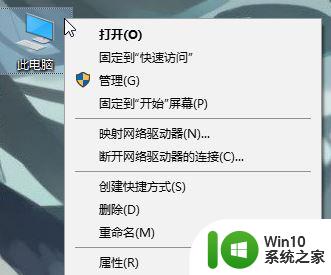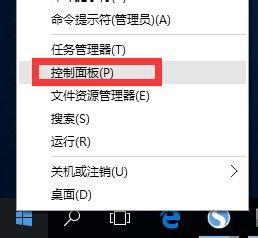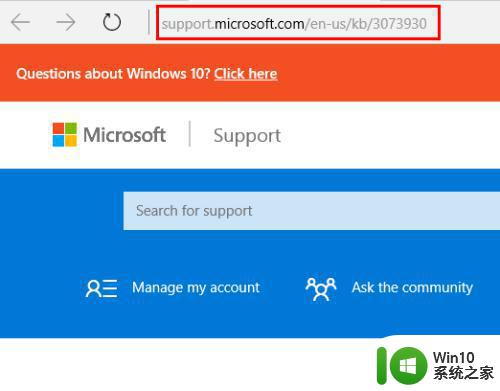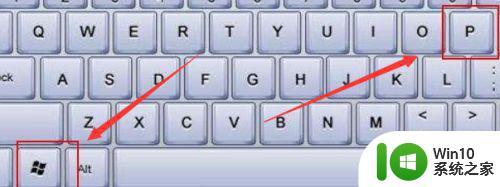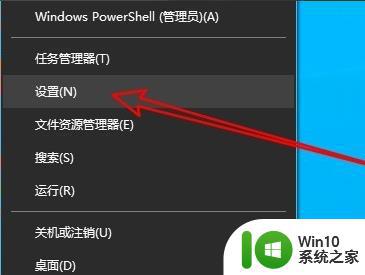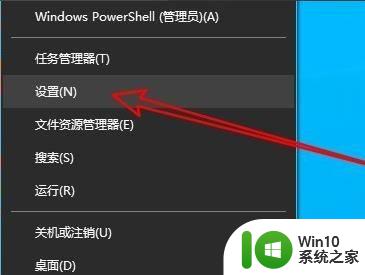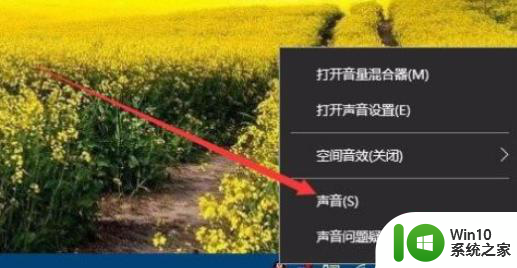win10telnet不是内部或外部命令如何解决 win10telnet不是内部或外部命令怎么办
有些用户在使用win10的cmd时电脑提示不是内部或外部命令,这该怎么解决呢?今天小编给大家带来win10telnet不是内部或外部命令的解决方法,有遇到这个问题的朋友,跟着小编一起来操作吧。
解决方法:
1.Telnet用于远程操作互联网中的设备或终端计算机服务器,可以有效的减少现场操作的麻烦。因为设备或终端是遍布整个省或市,有的甚至是国外。如何高效的处理问题是当务之急,除了telnet还可以ssh使用crt软件登陆,telnet开启的话比较方便windows自带的cmd命令行下就可以运行。
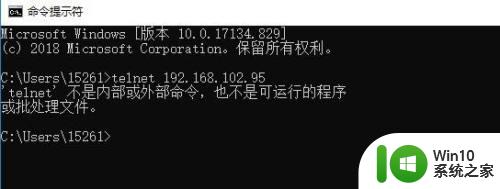
2.telnet在win10下默认是不开启的,所以需要我们自己手动开启。那么首先我们点击开始菜单,找到控制面板项,点击进入
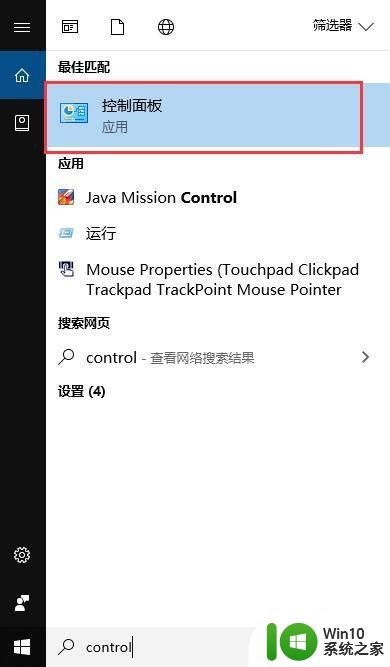
3.在控制面板中,我们选择程序--启动或关闭windows功能。然后勾选Telnet客户端选项,确定进行安装。
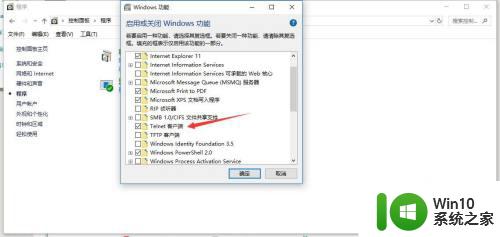
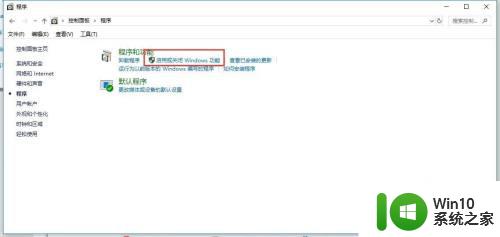 4.更改windows设置需要一分钟左右的时间,不要关闭。安装完成后重启计算机生效。
4.更改windows设置需要一分钟左右的时间,不要关闭。安装完成后重启计算机生效。
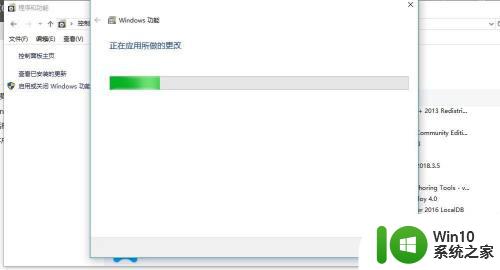
5.windows功能的telnet功能已经开启,我们测试下是否可以正常使用。输入telnet+ip地址。
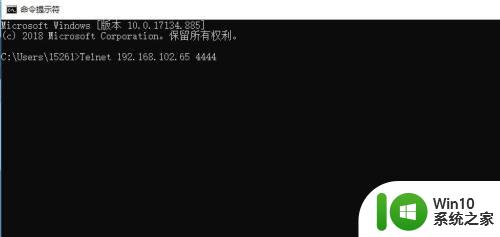
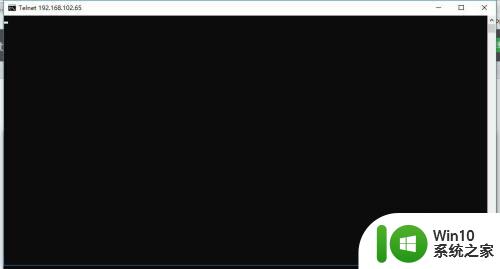
以上就是win10telnet不是内部或外部命令如何解决的全部内容,有需要的用户就可以根据小编的步骤进行操作了,希望能够对大家有所帮助。